- Секреты скроллинга
- Копирование сетевых настроек
- Добавление WMA-файлов в iTunes
- Отправка Excel-документов по почте в виде HTML
Секреты скроллинга
Горизонтальный скроллинг на «традиционных» мышках
Большинство современных мышек имеют обычное колесо прокрутки, работающее по вертикали. Чтобы прокручивать документы по горизонтали пользователи в основном прибегают к классическим способам. Однако Mac OS X позволяет очень удобно прокручивать документы по горизонтали: достаточно удерживать Shift и ваш вертикальный скроллинг станет горизонтальным. Жаль, что эта возможность мало, где указывается и многие пользователи вынуждены обходиться без нее.
Скроллинг в режиме Cover Flow
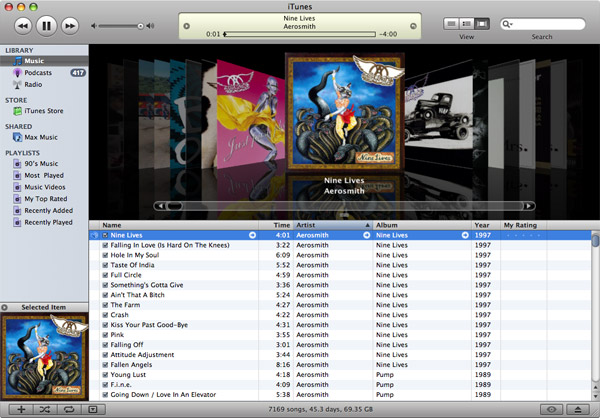
В iTunes 7, как мы уже рассказывали, появился новый режим отображения композиций, который получил название Cover Flow. Он позволяет осуществлять навигацию между альбомами, эффектно передвигая альбомные обложки. Однако при наличии большой библиотеки в iTunes передвигаться по ней становится не очень удобно: приходится пользоваться боковыми стрелками. Не стоит забывать о возможности передвигаться с помощью скроллинга мыши, это дает оптимальное сочетание скорости «прокручивания» коллекции.
Zoom с помощью скроллинга в Mac OS X 10.4.8
В Mac OS X 10.4.8 появилось очень полезное нововведение, связанное со скроллингом. Теперь удерживая клавишу CTRL, скроллинг обретает функции зума: вы увеличиваете содержимое на вашем экране, находящееся рядом с курсором. Эта простая возможность может пригодиться во многих случаях — начиная от разглядывания фрагмента мелкого текста или деталей изображения и заканчивая демонстрацией областей экрана на презентации, не говоря уже о большой помощи тем людям, которые имеют проблемы со зрением.
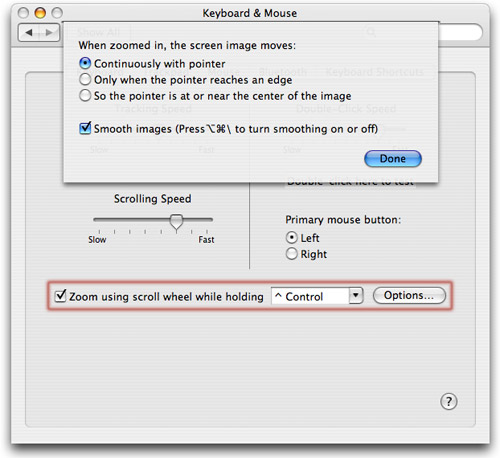
Клавиатурное сокращение для зума настраивается в System Preferences —> Keyboard & Mouse —> Mouse, как показано на скриншоте. Здесь же, зайдя в Options, вы можете настроить параметры движения увеличенной области (доступны режимы постоянного следования за курсором, смены картинки, когда курсор достигает границы экрана, а также следование за курсором — он находится либо строго в центре и неподвижен, либо рядом с центром. Впрочем, описать модель поведения сложнее, чем испробовать самостоятельно). И чуть ниже устанавливается параметр "Smooth Images". Если он активирован, то вы будете видеть более гладкое увеличенное изображение, если нет — строго, с точностью до пикселя, в соответствии с оригиналом.
Копирование сетевых настроек
При смене компьютера или после переустановки системы приходится настраивать заново сетевые подключения. Особенно это бывает утомительно пользователям ноутбуков — ведь они, как правило, имеют настройки для нескольких сетей (как минимум, на работе и дома) и часто приходится звонить провайдеру или искать системного администратора для получения желанных параметров (ведь мало кто заботится о сохранении подобной информации).
Но есть довольно простой способ сэкономить время и нервы: достаточно предварительно скопировать файл preferences.plist, расположенный в директории Library —> Preferences —> SystemConfiguration в корне жесткого диска, и перенести его в это же место в новой системе.
Добавление WMA-файлов в iTunes
Как известно, формат WMA, который использует и продвигает Microsoft, не особенно поддерживается компанией Apple (не будем углубляться в причины такого противостояния: дело ли в лицензионных соглашениях, или в продвижении собственных форматов). Однако глотком свежего воздуха было создание компанией Telestream утилиты Flip4Mac, которая позволяет воспроизводить WMA и WMV-файлы в QuickTime (и в других приложениях, использующих его компоненты), которую позже купила сама Microsoft и сделала ее базовую версию бесплатной (расширенная функциональность с возможностью редактирования, импорта и экспорта Windows Media файлов остается платной). Более подробно о Flip4Mac мы уже рассказывали в третьем выпуске наших советов.
Но iTunes даже после установки Flip4Mac отказывается добавлять в свою библиотеку WMA-файлы. Однако есть способ его обхитрить: для этого нужно поместить WMA-файл в контейнер MOV. Итак, если еще не установлен Flip4Mac, то устанавливаем его, затем открываем нужный нам файл и выбираем пункт File —> Save As, указываем подходящий режим («Save as a self-contained movie» — сохранение контейнера вместе с файлом, «Save as a reference movie» — сохранение только контейнера, в этом случае новый файл будет представлять собой, по сути, ссылку на прежний, и если вы переместите последний, то mov-файл не будет воспроизводиться). Все, после чего остается просто добавить mov-файл в библиотеку iTunes и по-необходимости переименовать теги.
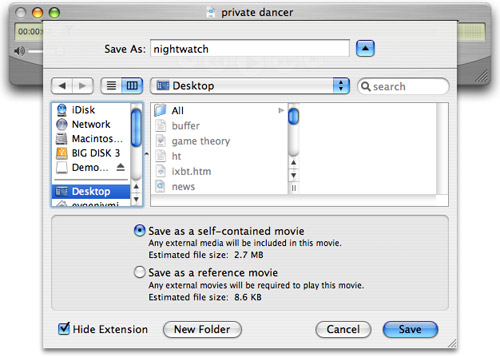
Не забывайте о том, что прослушивать WMA-файлы на iPod по-прежнему невозможно, поэтому лучше всего перекодировать файл в AAC, это можно сделать прямо в iTunes: нажмите правой кнопкой мыши на композиции и выберите пункт «Convert Selection to AAC».
Отправка Excel-документов по почте в виде HTML
Часто возникает необходимость в отправке Excel-документов по почте, при этом не хочется прибегать к традиционному вложению файла, особенно если пересылаемый фрагмент небольшой: у получателя может не быть программы вовсе (правда, сейчас это встречается довольно редко даже среди Mac-пользователей), а, скорее всего, он не захочет открывать вложенный файл либо из-за вирусной угрозы (только PC), либо из-за лени, ведь запускать программу из-за нескольких строк неоправданно.
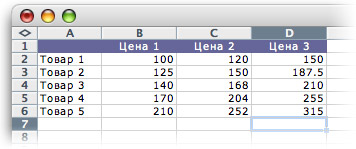
К счастью, встроенные возможности Excel и Safari позволяют преобразовать документ в HTML и отправить его по почте. Для этого откройте необходимый Excel-документ, выделите область, которую хотите отправить (или не выделяйте ничего для отправки документа целиком) и сохраните файл как веб-страницу (File —> Save as Web Page…). После этого откройте сохраненный файл в Safari и выберите пункт File —> Mail Contents of This Page: откроется новое письмо, в теле которого уже будет необходимая таблица.
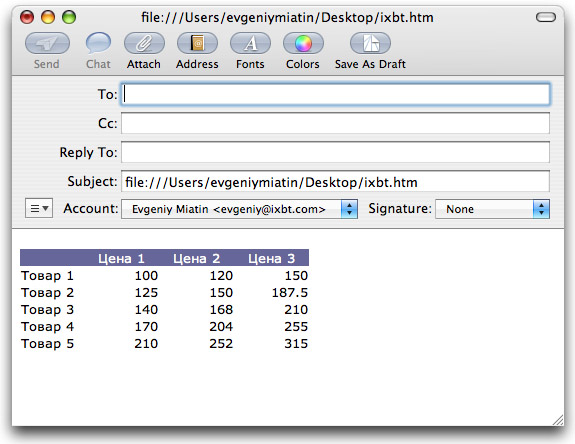
Этот прием могут также взять на вооружение веб-дизайнеры, ведь предоставить посетителям таблицу в виде HTML, которую они могут просмотреть непосредственно в браузере, гораздо более гуманно, чем ограничивать их выбор только Excel-версией файла.
Не стоит также забывать о том, что можно отправить получателю просто скриншот нужной таблицы, правда, в этом случае вы ограничиваетесь размерами своего монитора (большую таблицу на несколько страниц не передать) и получатель не будет иметь возможности копирования оттуда информации, не говоря уже о возросшем объеме файла.


